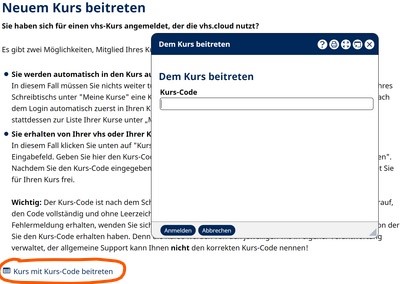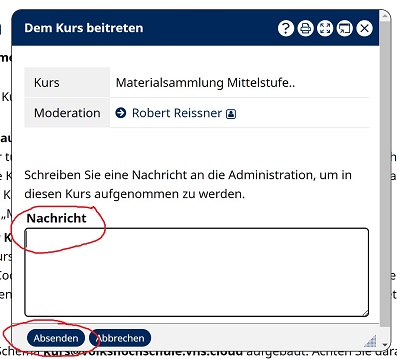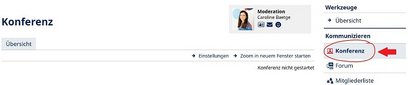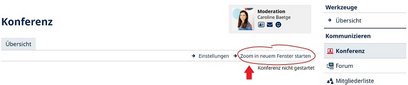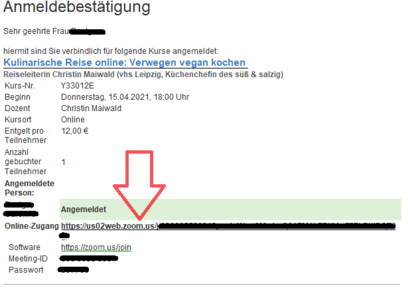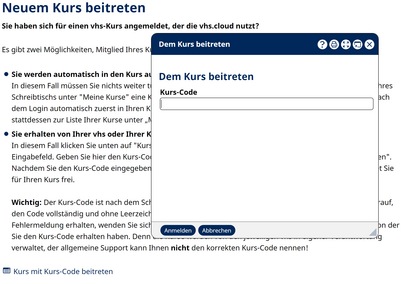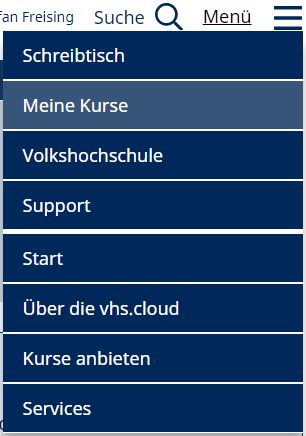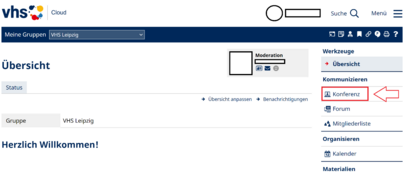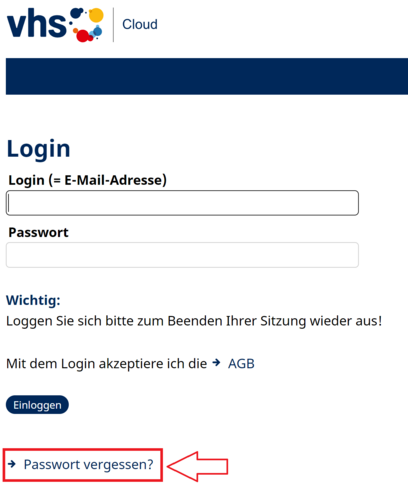Informationen zu Onlinekursen
Anleitung zum Kursbeitritt vhs.cloud
Schritt 1: Registrierung als Teilnehmer/-in in der vhs.cloud
Sie müssen sich zuerst als Teilnehmer/-in in der vhs.cloud registrieren, wenn Sie an diesem Kurs teilnehmen wollen. Wenn Sie sich schon früher registriert haben, müssen Sie sich NICHT noch einmal registrieren.
Hier können Sie sich registrieren.
Wenn Sie sich registriert haben, bekommen Sie an Ihre E-Mail-Adresse eine E-Mail mit Ihrem Passwort und Sie können sich direkt einloggen.
Schritt 2: Anmelden für den virtuellen Kursraum
Loggen Sie sich in der vhs.cloud ein: vhs.cloud/login. Danach klicken Sie im Menü oben rechts auf „Meine Kurse“. Klicken Sie dann auf „+ Neuem Kurs beitreten“.
Kopieren Sie den Kurscode aus den Kursdetails (siehe E-Mail) in das Formularfeld. Klicken Sie „Anmelden“. (siehe Bild 1)
Schreiben Sie eine kurze Nachricht an Ihre Kursleitung. Schreiben Sie zum Beispiel „Ich möchte am Kurs teilnehmen.“ Klicken Sie auf „Absenden“. Jetzt weiß Ihre Kursleitung, dass Sie in den Online-Kurs möchten. (siehe Bild 2)
Wenn die Kursleitung Sie bestätigt hat, sehen Sie Ihren Kurs nach dem Login in der vhs.cloud. Manchmal dauert das einige Tage. Klicken Sie dazu im Menü oben rechts auf „Meine Kurse“.
Wichtig: Registrieren Sie sich spätestens 30 Minuten vor dem ersten Kurstermin in der vhs.cloud und melden Sie sich in Ihrem Kurs an. Wenn Sie das später tun, kann es sein, dass Ihre Kursleitung Sie nicht rechtzeitig in den Kurs aufnehmen kann und Sie die erste Kursstunde verpassen. Außerdem können wir Sie so besser unterstützen, falls Sie Hilfe benötigen.
Schritt 3: Beitritt zur Konferenz
Die meisten Kurse finden live in der vhs.cloud über die Konferenzfunktion statt. Wenn Sie zur Konferenz kommen möchten, loggen Sie sich bitte ca. 5 bis 10 Minuten vor Kursstart in die vhs.cloud ein. Wählen Sie rechts oben im Menü „Meine Kurse“ aus und wählen Sie den passenden Kurs aus. So kommen Sie in den Kursraum. Im Kursraum finden Sie rechts die Funktion „Konferenz“.
Klicken Sie auf „Zoom (bzw. BigBlueButton) starten“. Gegebenenfalls müssen Sie kurz warten, bis die Kursleitung den virtuellen Kursraum betreten hat.
Wenn Sie Probleme haben sollten, wenden Sie sich rechtzeitig an die Kolleg/-innen aus dem Service. Sie erreichen diese von montags bis freitags von 10:00 Uhr bis 14:00 Uhr unter 0341/123 6033 (Achtung: nur bei Problemen mit der Einschreibung in Onlinekurse) und außerhalb dieser Zeiten unter der E-Mailadresse vhs-service@leipzig.de.
Auf unserer Website finden Sie zudem weitere nützliche Tipps und Antworten auf häufig gestellte Fragen zu unseren Onlinekursen.
Voraussetzungen
Die deutschen Volkshochschulen nutzen eine eigene Lern- und Kommunikationsplattform, die „vhs.cloud“, die vom Deutschen Volkshochschulverband (DVV) entwickelt wurde und DSGVO-konform ist. Die vhs.cloud bietet eine sichere und zentral betriebene digitale Lern- und Arbeitsumgebung für Kursteilnehmende und Kursleitende sowie für vhs-Mitarbeitende. Die vhs.cloud ist sowohl über den Webbrowser abrufbar (https://www.vhs.cloud) als auch als App für Android sowie iOS verfügbar.
In einigen Onlinekursen werden Konferenztools eingesetzt, um synchronen Unterricht abzuhalten. Wir verwenden dafür in der Regel die Software „BigBlueButton“ bzw. "Zoom". Beides sind Konferenztools, die direkt in die vhs.cloud integriert ist. Sie entsprechen daher den Datenschutzbestimmungen der vhs.cloud, die Sie hier einsehen können.
In der Regel reicht ein PC oder Laptop mit stabiler, schneller Internetverbindung und mindestens einem Lautsprecher.
Achtung: Mobile Endgeräte wie Tablets und Smartphones sind für manche Formate aufgrund der begrenzten Displaygröße nur eingeschränkt zu empfehlen.
Bei Kursen mit Live-Bestandteilen brauchen Sie einen aktuellen Browser, der HTML5 (Web-RTC) unterstützt. Zur Zeit sind das Firefox, Google Chrome sowie der neue Edge.
Für mehr Komfort empfehlen wir Ihnen ein Headset (keine Rückkopplung, bessere Audioqualität, weniger Umgebungs- und Störgeräusche).
Eine Webcam (integriert oder extern) ist freiwillig, bei bestimmten Kursformaten aber empfohlen (besonders Kurse mit Live-Elementen wie z.B. Konferenzen, Sprechstunden, Web-Seminaren oder bei Kursen, bei denen Korrekturen durch die Kursleitung angeboten werden, z.B. Bewegungs- oder Malkurse).
Wir empfehlen mindestens eine 6.000 DSL Leitung (idealerweise über LAN-Kabel) sowie einen Download von etwa 7 Mbits/Sekunde.
Testen können Sie Ihr Verbindungsqualität z.B. hier:
https://www.breitbandmessung.de/test
Wenn in Ihrem Kurs die Konferenz-Software edudip verwendet wird, empfehlen wir, im Vorfeld diesen kurzen Selbst-Test zum von Edudip verwendeten Web-RTC zu nutzen: https://test.webrtc.org
Von einer Teilnahme mit Smartphone ist eher abzuraten aufgrund der geringen Displaygröße (Übersichtlichkeit, eingeschränkter Überblick, Bedienung ohne Tastatur…).
Die Teilnahme mit dem Tablet ist grundsätzlich möglich, hängt aber von der Aktualität des Betriebssystems und des verwendeten Browsers ab. Wir empfehlen, immer die aktuell verfügbare Version zu benutzen.
Insbesondere für Kurse mit längeren Kurseinheiten empfehlen wir die Nutzung eines Gerätes mit größerem Bildschirm und Tastatur.
Überall dort, wo Sie ein Endgerät und eine stabile Internetverbindung haben. Wir empfehlen eine ungestörte Umgebung (z.B. durch ein Headset) und die Vermeidung von weiteren streamenden Personen im Haushalt, um eine stabile Internetverbindung zu gewährleisten.
Die Kursbeschreibungen geben Hinweise auf Inhalte und Format des Kurses. Lassen Sie sich gern von uns beraten, welcher Kurs für Sie geeignet ist, wenn Sie sich unsicher sind. Wir unterstützen Sie auch bei technischen Fragen und Hürden.
Stöbern Sie gern auf unserer Website nach Fachbereich oder über die Schlagwortsuche. Über die Filter können Sie die Kursart („Präsenz" oder „Online") auswählen.
Teilnahme
Den Einladungslink sowie eine Anleitung erhalten sie ca. drei Tage vor Kursstart per E-Mail, bei späterer Anmeldung erhalten Sie den Zugangslink direkt mit der Anmeldebestätigung.
Je nach Plattform müssen Sie sich entweder rechtzeitig vorher im virtuellen Kursraum anmelden (mind. 30 min. vor dem ersten Kurstermin bei Kursen auf der Lernplattform vhs.cloud) oder vor Kursstart auf den Teilnehmerlink zur Konferenz klicken (z.B. Zoom, edudip, Big Blue Button).
Nein, Kursanmeldung und Anmeldung in der vhs.cloud sind zwei verschiedene Dinge.
Mit der Anmeldebestätigung für den Kurs erhalten Sie eine Anleitung, wie sie in den vhs.cloud-Kursraum kommen (ca. drei Tage vorher, bei späterer Anmeldung direkt mit der Anmeldebestätigung).
Bei einem Kurs in der vhs.cloud sind grundsätzlich zwei Schritte notwendig:
1. Registrierung als Kursteilnehmer*in in der vhs.cloud (falls noch kein Account vorhanden ist): Hier klicken.
2. Einschreiben in den Kursraum via „Menü“ (rechts oben in der Ecke) + „Meine Kurse“ + „Neuem Kurs beitreten“ > Kurscode eingeben und die Kursleitung (= Moderator) um Aufnahme in den Kursraum bitten > Ein Anleitungsvideo gibt es hier.
Achtung:
Achten Sie darauf, dass sich bei der Eingabe des Kurscodes keine unerwünschten Leerzeichen einschleichen. Ein Leerzeichen am Ende kann zur Nachricht „Kurs existiert nicht!“ führen. Schreiben Sie den Kurscode lieber ab, anstatt ihn zu kopieren.
Für jeden Kurs erhalten Sie einen neuen Kurscode.
Wenn die Kursleitung eine Begrüßungsmail hinterlegt hat, werden Sie unter Ihrer vhs.cloud-Mailadresse (!) benachrichtigt.
Alternativ: Loggen Sie sich noch einmal neu in der vhs.cloud ein oder aktualisieren Sie den Browser (Windows: über F5, Apple: Befehlstaste + R).
Prüfen Sie dann unter „Menü“ und „Meine Kurse“ (rechts oben in der Ecke) in der Auswahlliste, ob der Kurs auftaucht .
Spätestens 30 min. vor Kursstart, weil besonders bei Live-Terminen nicht garantiert werden kann, dass die Kursleitung nachträgliche Beitrittsanfragen noch bearbeiten kann. Eine verspätete Einschreibung ist zudem kein Erstattungsgrund (siehe AGB/§1: Anmeldung).
Die zusätzliche Installation von Software ist für die Nutzung der Lernplattform nicht erforderlich, Sie können einfach im Browser starten: www.vhs.cloud
Je nach verwendetem Konferenz-Tool ist das unterschiedlich:
vhs.cloud-Kursraum: Gehen Sie in den virtuellen Kursraum. Wählen Sie in der rechten Menüleiste die „Konferenz“ an und klicken sie auf „Big Blue Button in neuem Fenster starten“ bzw. „Zoom in neuem Fenster starten“.
Wenn Sie einen Zoom-, edudip- oder Big Blue Button-Link von uns erhalten haben: Klicken Sie zur angegebenen Zeit auf den Link. Die Konferenz öffnet sich in einem neuen Browsertab/-fenster oder in der App, die Sie ggf. vorher installieren müssen.
Mit der Anmeldebestätigung zum Kurs erhalten Sie einen Hinweis, wo der erste Termin stattfindet. Folgen Sie dazu den Anweisungen in der E-Mail.
Basis für die Kurse ist immer der Kursraum in der vhs.cloud. In der Regel werden bei den Kursen alle Links, Unterlagen/(Zusatz-)Materialien im Kursraum in der vhs.cloud abgelegt.
Die Live-Kursstunden finden direkt in der „Konferenz“ im vhs.cloud-Kursraum statt. Sie müssen sich also in der vhs.cloud einloggen, den Kursraum betreten und von dort aus die Konferenz starten. Mit der Anmeldebestätigung zum Kurs erhalten Sie eine Anleitung dafür. Folgen Sie dazu den Anweisungen in der E-Mail.
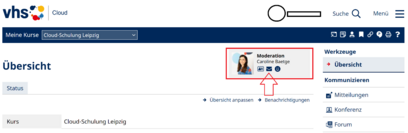
Im vhs.cloud-Kursraum wird in der rechten oberen Ecke der/die „Moderator*in“ (= Kursleitung) angezeigt. Sie können das Profil der Kursleitung aufrufen und ihm/ihr eine E-Mail schreiben oder direkt auf das Briefumschlag-Symbol klicken.
Achtung: E-Mails können nur innerhalb der vhs.cloud versendet werden. Sie können sich eine Weiterleitung an eine externe E-Mailadresse einrichten (ein Anleitungsvideo gibt es hier), zum Beantworten müssen Sie aber in die vhs.cloud.
Grundsätzlich empfehlen wir Ihnen, sich regelmäßig einzuloggen und im Kursraum zu stöbern.
Sie können sich zudem auf Ihrem persönlichen „Schreibtisch“ individuelle Benachrichtigungen einstellen – d.h., Sie werden dann unter Ihrer hinterlegten E-Mailadresse benachrichtigt, wenn es z.B. eine neue Datei oder einen neuen Forenbeitrag gibt (das lässt sich Tool-bezogen sowie kursbezogen individuell einstellen). Eine Anleitung gibt es hier im Video.
Je nach Format gibt es unterschiedliche Möglichkeiten:
- bei Live-Formaten: via schriftlichem Chat, mündliche Beträge sind via Mikrofon (und ggf. Kamera) möglich
- im vhs.cloud-Kursraum: z.B. per E-Mail, Forum
Nein. Je nach Kursformat kann das aber empfehlenswert bzw. notwendig und für die Gruppendynamik nützlich sein.
- Bei einem Vortrag, bei dem Sie vorrangig zuhören und Fragen über den Chat stellen, brauchen Sie weder Kamera noch Mikrofon.
- Bei einem Kurs, bei dem interaktive Live-Termine geplant sind (z.B. Sprachkurse) ist zumindest ein Mikrofon essentiell und eine Kamera empfehlenswert.
- Bei Kursen, bei denen Korrekturen durch die Kursleitung angeboten werden (z.B. Bewegungs- oder Malkurse), ist eine Kamera ebenso notwendig bzw. Korrekturen sind sonst nicht möglich.
Bei allen Onlinekursen können Sie selber einstellen, ob Sie Ihre Kamera und das Mikrofon oder nur eins von beiden aktivieren möchten.
Das ist je nach Kurs unterschiedlich geregelt.
Es gibt reine asynchrone Kurse (Kursinhalte jederzeit abrufbar, ohne Livetermine), reine synchrone Kurse (alles findet live statt) oder eine Mischung aus beidem.
In der Regel werden Livetermine nicht aufgezeichnet. Wenn das doch der Fall ist, finden Sie dazu einen Hinweis in der Kursbeschreibung.
Falls digitale Materialien zur Verfügung gestellt werden, sind diese nur einen bestimmten Zeitraum nach Kursende noch verfügbar und dürfen nur für den Privatgebrauch verwendet werden.
In der Regel wird der vhs.cloud-Kurs eine Woche nach Kursende gelöscht. Sichern Sie sich ggf. vorher Materialien aus dem Kursraum.
Technische Probleme
Sie können bei Problemen gern unseren Service kontaktieren: www.vhs-leipzig.de/service-und-kontakt
Folgende Hilfefilme können Ihnen auch helfen (entsprechendes Video in der Videoliste auswählen).
Vor dem Kurs:
- Verbindung testen: fast.com/de/ (werbefrei) oder www.speedmeter.de
- PC- und Browserupdates machen
- ggf. Cookies im Browser löschen
- LAN-Kabel statt WLAN benutzen bzw. sich in der Nähe des WLAN-Routers platzieren
- Störquellen minimieren (streamt jmd. im Haushalt?)
Während des Kurses:
- Browser neu laden/aktualisieren (Windows: über F5, Apple: Befehlstaste + R)
- Webinar/Konferenz neu betreten über den Teilnehmerlink
- ggf. anderen Browser ausprobieren (empfohlen: Chrome, Firefox, Edge)
Sie können die Konferenz über den von uns zugesendeten Zugangslink jederzeit neu betreten bzw. die Konferenz im vhs.cloud-Kursraum neu starten.
Falls Ihr Browser die Fehlermeldung anzeigt, dass Sie bereits angemeldet sind, löschen Sie die Browser-Cookies oder verwenden Sie einen anderen Browser.
Das passiert, wenn Sie bereits eingeloggt waren, aber länger nicht auf der Seite aktiv waren. Hier hilft, den Browser zu aktualisieren/die Seite neu zu laden (Windows: über F5, Apple: Befehlstaste + R).
Wenn Sie Ihren Nutzeraccount dauerhaft löschen wollen, kontaktieren Sie bitte den vhs.cloud-Support über folgendes Formular: Hier klicken.